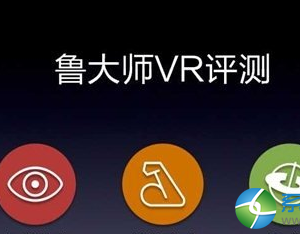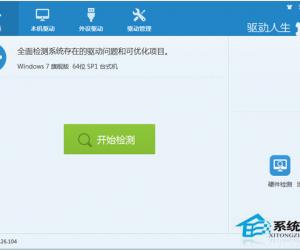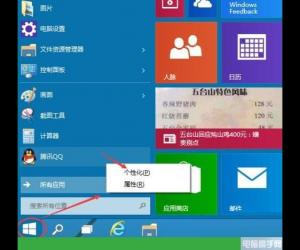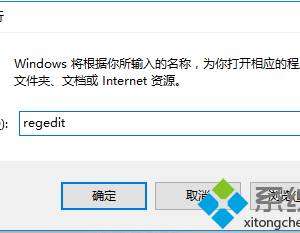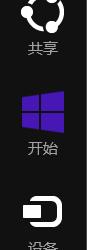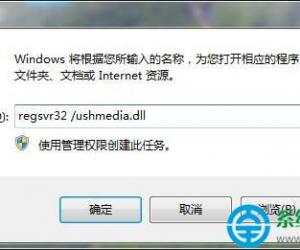如何设置不在投影仪中显示PPT备注?三分钟搞定
发布时间:2019-10-10 18:10:56作者:知识屋
为了更好展示PPT内容,避免因为紧张而遗忘一些重要信息,我们可以在PPT中添加备注,需要注意的是,如果你不想让观众在放映幻灯片时看到备注信息,务必进行相关设置。下文详细介绍了设置方法,大家可以参考。
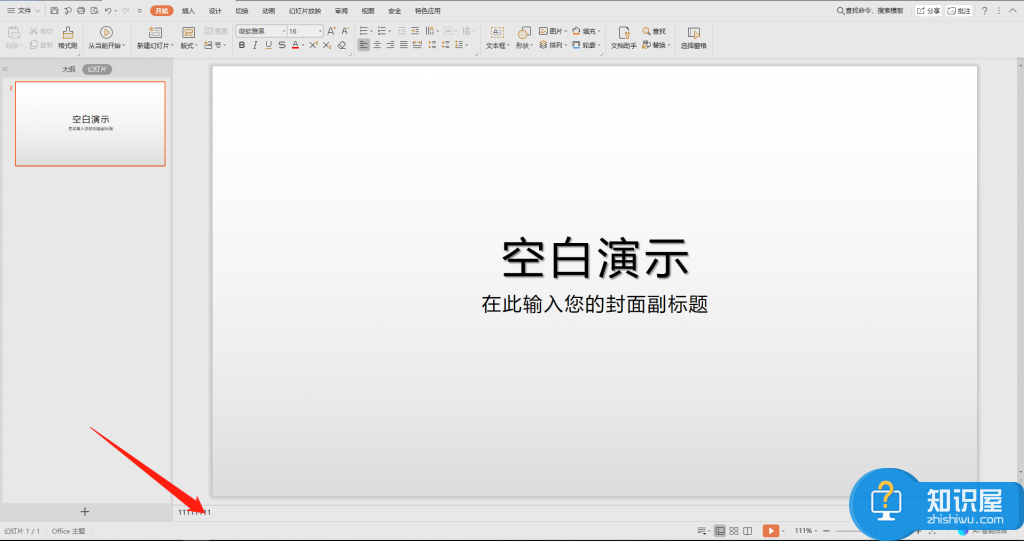
我们可以通过简单设置,让演讲者的电脑屏幕和投影的屏幕放映不一样的内容,也就是说,演示者的电脑上会显示备注,投影上并不会显示,具体操作如下:
步骤1:将电脑连接到投影仪,对显示器进行设置,鼠标右击桌面,选择【属性】,进入界面,点击【设置】——【多显示器设置】,选择【扩展这些显示】,设置完成。
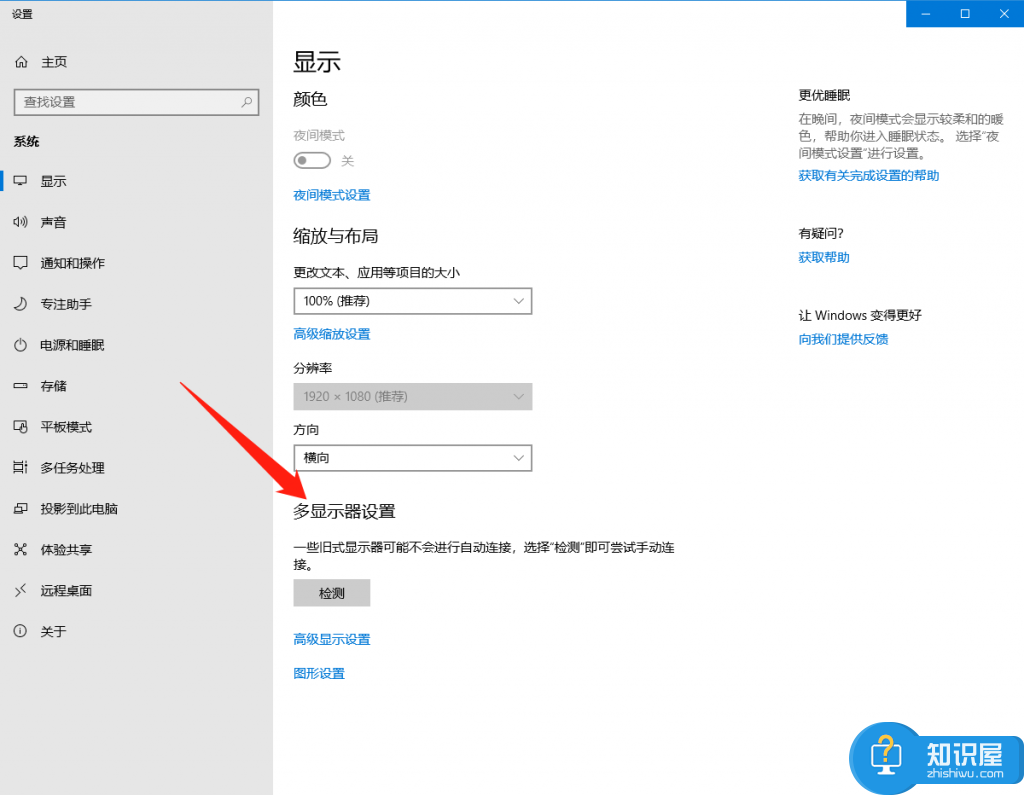
步骤2:打开PPT文件,点击菜单栏中的【幻灯片放映】——【设置放映方式】,勾选【显示演示者视图】,只有进行了多显示器设置才可以勾选。或者你可以点击【双屏扩展模式向导】,进入多显示器设置,然后完成上一步所说的步骤。
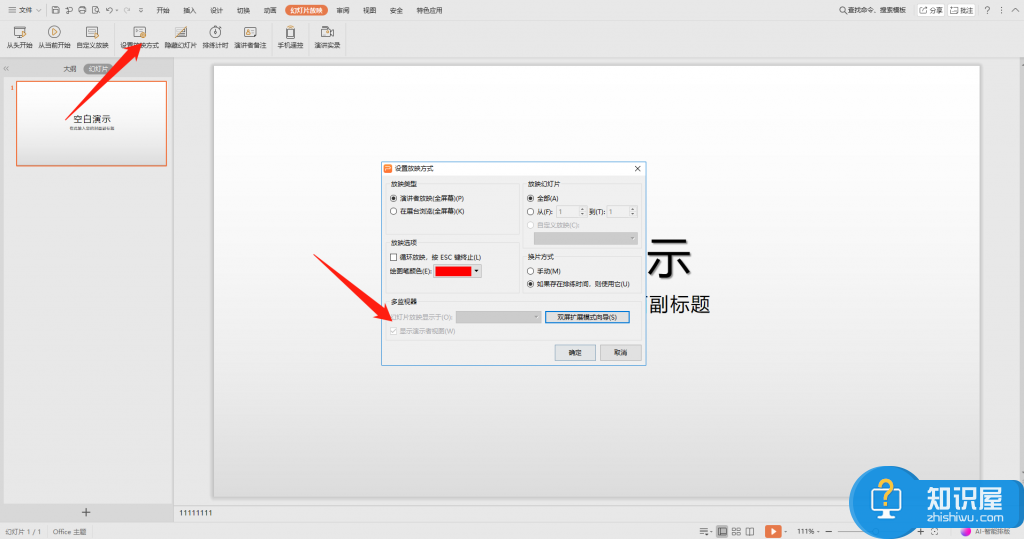
值得注意的是,本教程是以WPS Office进行演示,如果你使用的是Microsoft Office,先完成步骤1,然后打开显示演示者视图,方法:点击幻灯片放映——监视器——使用演示者视图。
知识阅读
软件推荐
更多 >-
1
 一寸照片的尺寸是多少像素?一寸照片规格排版教程
一寸照片的尺寸是多少像素?一寸照片规格排版教程2016-05-30
-
2
新浪秒拍视频怎么下载?秒拍视频下载的方法教程
-
3
监控怎么安装?网络监控摄像头安装图文教程
-
4
电脑待机时间怎么设置 电脑没多久就进入待机状态
-
5
农行网银K宝密码忘了怎么办?农行网银K宝密码忘了的解决方法
-
6
手机淘宝怎么修改评价 手机淘宝修改评价方法
-
7
支付宝钱包、微信和手机QQ红包怎么用?为手机充话费、淘宝购物、买电影票
-
8
不认识的字怎么查,教你怎样查不认识的字
-
9
如何用QQ音乐下载歌到内存卡里面
-
10
2015年度哪款浏览器好用? 2015年上半年浏览器评测排行榜!